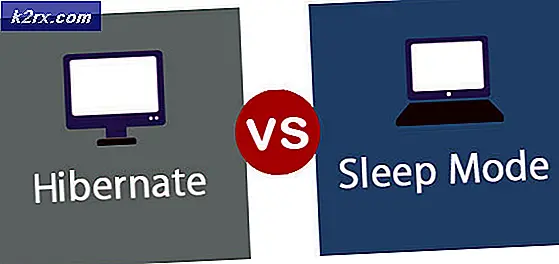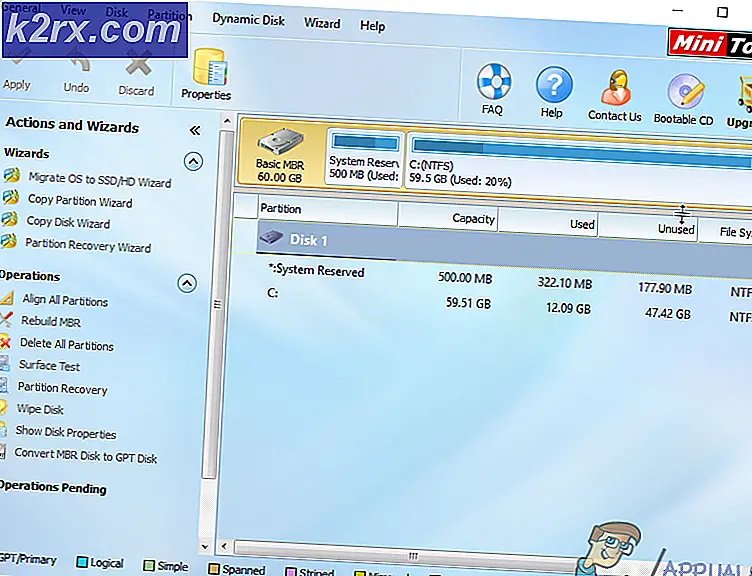Khắc phục: DRIVER_IRQL_NOT_LESS_OR_EQUAL (mfewfpk.sys)
DRIVER_IRQL_NOT_LESS_OR_EQUAL (mfewfpk.sys) là lỗi sẽ khiến máy của bạn bị kẹt trong lỗi Màn hình xanh chết. Mfewfpk.sys là trình điều khiển cho McAffee Total Protection, và cho danh tiếng của McAffee về việc viết những năm mã khủng khiếp trở lại, nó đã được chẩn đoán là nguyên nhân gốc rễ của vấn đề này.
Tình huống trong đó vấn đề này thường xảy ra là khi bạn cố gắng nâng cấp máy tính Windows 8.1 lên Windows 10 và bạn đã sử dụng các sản phẩm McAffee trên máy tính. Việc nâng cấp sẽ diễn ra như mong đợi, nhưng khi bạn cố gắng khởi động lại, bạn sẽ gặp khó khăn với BSOD khét tiếng và không có cách nào để khởi động thiết bị của bạn ở chế độ bình thường.
May mắn thay, có một giải pháp đã được chứng minh để làm việc cho một số người dùng, và vào thời điểm này nó thực sự là điều duy nhất bạn có thể làm để sửa chữa nó.
Xóa phần còn lại của McAffee bằng công cụ Loại bỏ sản phẩm McAffee
Vấn đề với McAffee, giống như với một số ứng dụng phần mềm tương tự khác, là khi bạn loại bỏ chúng thông qua trình gỡ cài đặt, bạn chưa thực sự xóa chúng hoàn toàn. Chúng để lại các phần, chẳng hạn như tệp mfewfpk.sys còn sót lại bởi McAffee, trong máy tính của bạn và các tệp này có thể gây ra nhiều vấn đề. Vì vậy, khi loại bỏ chúng, tốt nhất là sử dụng các công cụ Loại bỏ Sản phẩm, vì hầu như tất cả các nhà sản xuất chống vi-rút đều cung cấp. Điều này được thiết kế để loại bỏ hoàn toàn phần mềm và tất cả các tệp của phần mềm, ngay cả những phần mềm được cài đặt sẵn không có quyền truy cập. Bạn có thể tải xuống công cụ của McAffee cho những mục đích trên trang web này. Tuy nhiên, để sử dụng nó (và tải xuống, nếu bạn không có thiết bị có sẵn khác), trước tiên bạn cần có khả năng khởi động máy tính của mình, vì vậy hãy làm theo các bước dưới đây để thực hiện việc này.
Mẹo CHUYÊN NGHIỆP: Nếu vấn đề xảy ra với máy tính của bạn hoặc máy tính xách tay / máy tính xách tay, bạn nên thử sử dụng phần mềm Reimage Plus có thể quét các kho lưu trữ và thay thế các tệp bị hỏng và bị thiếu. Điều này làm việc trong hầu hết các trường hợp, nơi vấn đề được bắt nguồn do một tham nhũng hệ thống. Bạn có thể tải xuống Reimage Plus bằng cách nhấp vào đây- Khi bạn bật máy tính, trước khi Windows khởi động, nhấn F8 cho Windows Vista và 7 và Windows 10 Khởi động PC và ngắt quá trình tại màn hình logo Windows, khi bạn thấy màn hình logo khởi động lại PC lần nữa để ngắt khởi động quá trình, lặp lại 2-3 lần này sẽ đưa bạn đến Menu nâng cao, từ đó chọn Khắc phục sự cố -> Cài đặt khởi động -> và chọn Chế độ an toàn . Để biết thêm thông tin về cách khởi động Windows 10 vào Chế độ An toàn (xem hướng dẫn này)
- Những gì bạn cần chọn là Chế độ an toàn với Mạng . Điều này sẽ khởi động Windows ở Chế độ An toàn, nhưng cho phép truy cập internet mà bạn sẽ cần để tải xuống công cụ Xóa Sản phẩm. Chế độ an toàn khởi động Windows chỉ với các dịch vụ và trình điều khiển thiết yếu nhất và thường tránh các xung đột như BSOD mà bạn nhận được trước đó.
- Khi bạn đã khởi động, hãy truy cập trang web nói trên và tải xuống công cụ Xóa sản phẩm nếu bạn chưa thực hiện điều đó. Chạy công cụ và làm theo hướng dẫn trong đó để xóa hoàn toàn McAffee và mọi thứ có thể đã bị bỏ lại nếu bạn đã gỡ cài đặt nó trước đó.
- Khi công cụ được thực hiện, bạn có thể khởi động lại thiết bị của mình. Nó bây giờ sẽ khởi động mà không có bất kỳ vấn đề.
- Nếu bạn không thể khởi động vào chế độ an toàn, nhưng có thể khởi động bình thường thì hãy thử tải xuống công cụ trực tiếp và chạy nó.
Có các tệp còn sót lại từ bất kỳ phần mềm nào, đặc biệt là phần mềm chống vi rút, không bao giờ là một điều tốt. Nhiều sản phẩm như vậy, McAffee được đưa vào, được biết đến với việc viết mã khủng khiếp trong các sản phẩm của họ và có thể dẫn đến các vấn đề như thế này. Tất cả những gì bạn cần làm là làm theo các bước ở trên và bạn sẽ loại bỏ vấn đề này một cách nhanh chóng.
Mẹo CHUYÊN NGHIỆP: Nếu vấn đề xảy ra với máy tính của bạn hoặc máy tính xách tay / máy tính xách tay, bạn nên thử sử dụng phần mềm Reimage Plus có thể quét các kho lưu trữ và thay thế các tệp bị hỏng và bị thiếu. Điều này làm việc trong hầu hết các trường hợp, nơi vấn đề được bắt nguồn do một tham nhũng hệ thống. Bạn có thể tải xuống Reimage Plus bằng cách nhấp vào đây